แอพ Microsoft Edge พร้อมให้ดาวน์โหลดบน Android

ตอนนี้คุณสามารถลองใช้แอป Microsoft Edge สำหรับ Android ด้วยคุณลักษณะต่างๆ เช่น ต่อไปยังพีซี การซิงค์ที่ชื่นชอบ โปรแกรมอ่านโค้ดตอบกลับอย่างรวดเ���็ว และอื่นๆ

เครื่องเรียกใช้ Android เป็นส่วนสำคัญของประสบการณ์การใช้โทรศัพท์ของคุณมาเป็นเวลานาน หากคุณไม่ชอบรูปลักษณ์ของหน้าจอหลักของคุณ คุณสามารถเลือกตัวเรียกใช้งานที่หลากหลายเพื่อเปลี่ยนประสบการณ์
แม้ว่าจะมีแอปตัวเรียกใช้งานจำนวนมาก แต่ก็มี Microsoft Launcher (เดิมเรียกว่า Arrow Launcher) ซึ่งหลังจากอัปเดตและรีแบรนด์หลายครั้งแล้วถือว่าดีที่สุดหากคุณเป็นผู้ใช้ Windows 10 ไม่ใช่เพียงเพราะคุณสมบัติทั้งหมดของมัน แต่เพราะมันทำให้ชีวิตของโทรศัพท์และพีซีของคุณง่ายขึ้นอีกเล็กน้อย
นอกจากตัวเลือกการปรับแต่งทั้งหมดแล้ว Microsoft Launcher ยังผสานรวมกับบริการของ Microsoft ที่ช่วยให้คุณเข้าถึงกิจกรรม เอกสาร ปฏิทินล่าสุด และคุณยังสามารถทำต่อจากที่ค้างไว้บนพีซีของคุณเพื่อประสบการณ์การทำงานที่มีประสิทธิภาพยิ่งขึ้นในอุปกรณ์ทุกเครื่องของคุณ
ข้อแม้เพียงอย่างเดียวคือด้วยตัวเลือกมากมาย การปรับแต่งประสบการณ์อย่างละเอียดสามารถทำได้อย่างท่วมท้น ฉันใช้ Microsoft Launcher บนโทรศัพท์มาหลายสัปดาห์แล้ว และหลังจากใช้เวลาไปกับมัน ฉันคิดว่าฉันพบการกำหนดค่าสมดุลที่เหมาะสมแล้ว
ในคู่มือ นี้ คุณจะได้เรียนรู้ (สิ่งที่ฉันพิจารณา) การตั้งค่าการปรับแต่งที่ดีที่สุดที่คุณสามารถใช้กับ Microsoft Launcher บนโทรศัพท์Android ของคุณ
การตั้งค่าวอลเปเปอร์ Bing
นอกจากผลการค้นหาที่ดีแล้ว Bing ยังเป็นที่รู้จักในเรื่องวอลเปเปอร์หน้าแรกที่สวยงามทุกวัน เมื่อใช้ Microsoft Launcher คุณสามารถเลือกให้ตั้งค่าวอลเปเปอร์เดียวกันเป็นพื้นหลังของโทรศัพท์ได้ และส่วนที่ดีที่สุดก็คือวอลเปเปอร์จะเปลี่ยนโดยอัตโนมัติทุกวันเพื่อเริ่มต้นวันใหม่ด้วยประสบการณ์ใหม่
ในการใช้วอลเปเปอร์ Bing ให้ทำดังต่อไปนี้:
เปิดการตั้งค่าMicrosoft Launcher (กดค้างไว้ที่หน้าจอหลักแล้วแตะที่การตั้งค่าตัวเรียกใช้งาน)
แตะที่ เปลี่ยนวอลเปเปอร์
แตะที่ วอลเปเปอร์Bing
เปิดสวิตช์สลับวอลเปเปอร์รายวันของ Bing

การตั้งค่าวอลเปเปอร์ Microsoft Launcher Bing
คุณยังสามารถจำกัดการดาวน์โหลดวอลเปเปอร์ได้เฉพาะเมื่อคุณใช้การเชื่อมต่อ Wi-Fi และคุณสามารถเลือกวอลเปเปอร์ Bing ที่เผยแพร่ก่อนหน้านี้และตั้งเป็นพื้นหลังของคุณได้
ซ่อนแอพและชื่อโฟลเดอร์
บน Android แอปและโฟลเดอร์ที่คุณเพิ่มลงในหน้าจอหลักจะมีชื่อที่เกี่ยวข้องอยู่ด้านล่าง ซึ่งอาจเพิ่มเสียงรบกวนและความยุ่งเหยิงที่ไม่จำเป็นให้กับประสบการณ์การใช้งาน อย่างไรก็ตาม เนื่องจากมีโอกาสที่คุณจะสามารถระบุแอปโดยใช้ไอคอนได้ คุณจึงเปิดใช้งานตัวเลือกใน Microsoft Launcher เพื่อลบชื่อออก
ในการซ่อนชื่อบนแอพและโฟลเดอร์ ให้ทำดังต่อไปนี้:
เปิดการตั้งค่าMicrosoft Launcher (กดค้างไว้ที่หน้าจอหลักแล้วแตะที่การตั้งค่าตัวเรียกใช้งาน)
แตะที่การ ปรับแต่ง
เปิดสวิตช์สลับซ่อนชื่อแอป/โฟลเดอร์
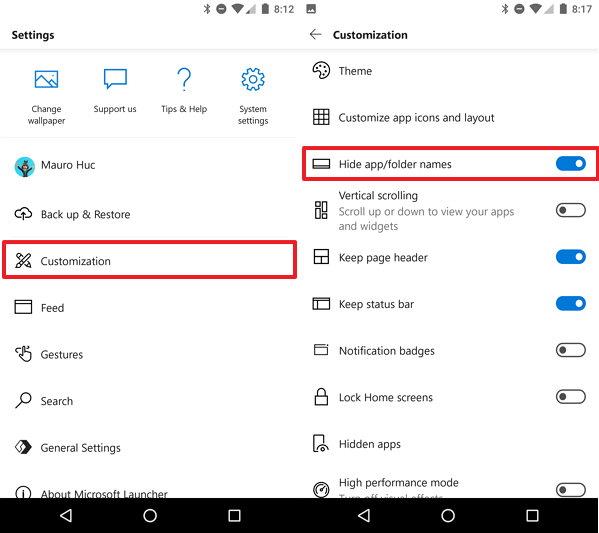
Microsoft Launcher ซ่อนชื่อแอป
ใช้ธีมโปร่งใส
Microsoft Launcher ใช้ชุดรูปแบบแสงเป็นค่าเริ่มต้น แต่เพื่อประสบการณ์ที่ดีที่สุด คุณสามารถเปลี่ยนชุดรูปแบบสีของชุดรูปแบบเป็นแบบโปร่งใสได้
ในการเปลี่ยนการตั้งค่าธีม ให้ทำดังนี้:
เปิดการตั้งค่าMicrosoft Launcher (กดค้างไว้ที่หน้าจอหลักแล้วแตะที่การตั้งค่าตัวเรียกใช้งาน)
แตะที่การ ปรับแต่ง
แตะ ที่ธีม
ใช้เมนูแบบเลื่อนลง "ธีม" และเลือก " โปร่งใส "
เปลี่ยนการตั้งค่าความทึบเป็นประมาณ50เปอร์เซ็นต์
เปลี่ยนการตั้งค่าการเบลอเป็นประมาณ75เปอร์เซ็นต์
เปลี่ยนสีเน้นเป็นสีฟ้าอ่อน
เปิดสวิตช์สลับใช้สีเน้นเสียงกับส่วนหัว
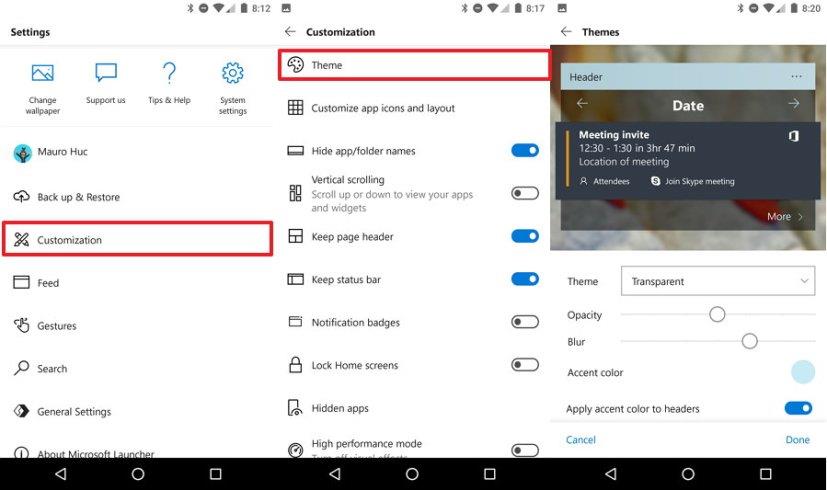
การตั้งค่าธีมของ Microsoft Launcher
แตะเสร็จสิ้น
การเลือกไอคอนที่ใหญ่กว่า
คุณยังสามารถเปลี่ยนขนาดไอคอนแอปได้ด้วยการใช้ Microsoft Launcher ถ้าคุณต้องการดูวอลเปเปอร์พื้นหลังเพิ่มเติม คุณสามารถปล่อยให้ขนาดเริ่มต้นเล็กลง แต่ถ้าคุณซ่อนชื่อแอปแล้ว ควรใช้ขนาดไอคอนที่ใหญ่ที่สุด
ในการเปลี่ยนขนาดไอคอนแอปบนหน้าจอ ให้ทำดังต่อไปนี้:
เปิดการตั้งค่าMicrosoft Launcher (กดค้างไว้ที่หน้าจอหลักแล้วแตะที่การตั้งค่าตัวเรียกใช้งาน)
แตะที่การ ปรับแต่ง
แตะที่ ปรับแต่งไอคอนแอพและเลย์เอาต์
ใช้แถบเลื่อนและเลือกใหญ่ที่สุด
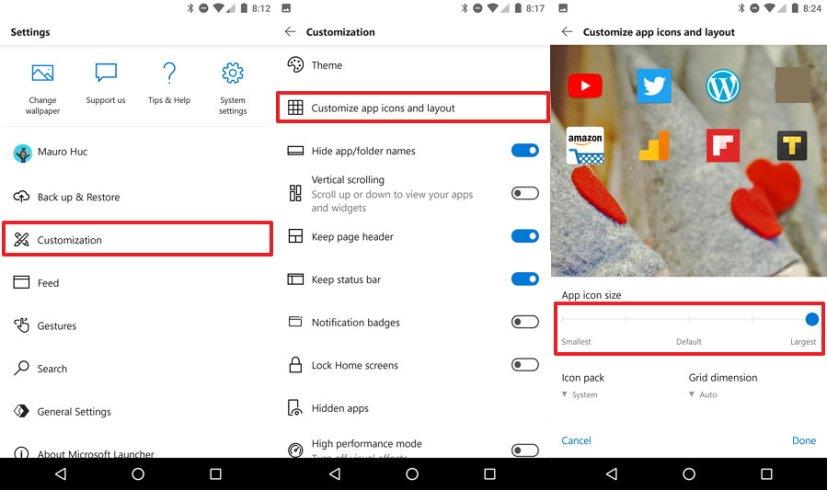
เค้าโครงไอคอน Microsoft Launcher
แตะเสร็จสิ้น
นอกจากนี้ คุณสามารถเปลี่ยนชุดไอคอนได้ แต่คุณจะพบว่าชุดไอคอนระบบเริ่มต้นเป็นตัวเลือกที่ดีที่สุดของคุณ
การปรับแต่งประสบการณ์ฟีด
Microsoft Launcher ยังมาแทนที่ประสบการณ์ฟีดของ Google ปัญหาเดียวคือคุณอาจไม่ชอบการ์ดเริ่มต้น โชคดีที่ Microsoft Launcher นั้นปรับแต่งได้มาก และคุณสามารถตัดสินใจได้ว่าจะให้อะไรปรากฏบนฟีดของคุณและเรียงลำดับอย่างไร
ปัดหน้าสุดท้ายทางด้านซ้ายเพื่อดูฟีดของคุณ
แตะที่ ปุ่มเมนูสามจุดใดๆ ของการ์ด
เลือกตัวเลือกปรับแต่งฟีด
ตัดสินใจว่าการ์ดใดจะปรากฏบนฟีดของคุณโดยแตะปุ่มซ่อนหรือแสดง

การปรับแต่งฟีด Microsoft Launcher
หากคุณต้องการปรับแต่งเนื้อหาที่จะปรากฏในฟีดของคุณ เพียงเปิดการตั้งค่า Microsoft Launcher และตัวเลือกที่พร้อมใช้งานจะแสดงอยู่ในฟีด
การตั้งค่า Google เป็นการค้นหาเริ่มต้น
Microsoft Launcher ตั้งค่า Bing เป็นเครื่องมือค้นหาเริ่มต้นเมื่อทำการสืบค้นด้วยช่องค้นหาในหน้าจอหลัก หากคุณต้องการ Google คุณสามารถตั้งค่ากลับเป็นเครื่องมือค้นหาเริ่มต้นของคุณได้อย่างง่ายดาย
เปิดการตั้งค่าMicrosoft Launcher (กดค้างไว้ที่หน้าจอหลักแล้วแตะที่การตั้งค่าตัวเรียกใช้งาน)
แตะตัวเลือก การ ค้นหา
เลือกตัวเลือกเครื่องมือค้นหา
ตั้งGoogleเป็นเครื่องมือของคุณ
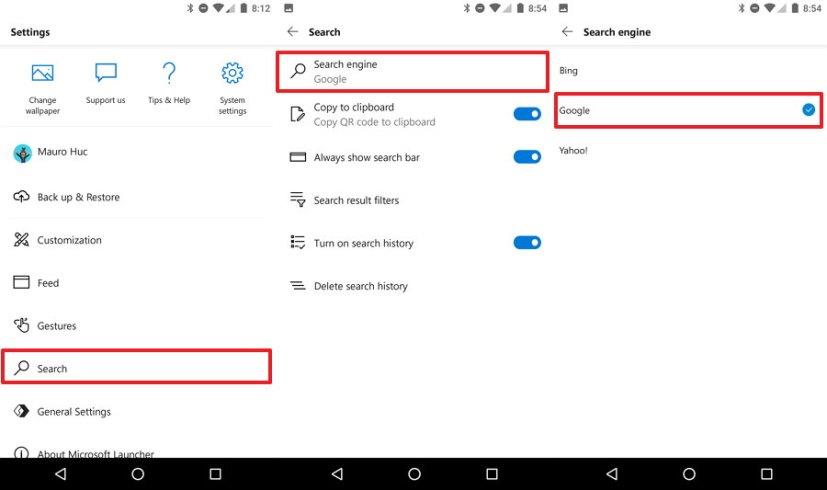
ตั้ง Google เป็นการค้นหาเริ่มต้น
ขณะอยู่ในหน้าค้นหา คุณยังสามารถแตะตัวเลือกตัวกรองผลการค้นหาเพื่อตัดสินใจว่า Microsoft Launcher ควรแสดงผลลัพธ์ใดควบคู่ไปกับผลลัพธ์ของเว็บ โดยทั่วไป ฉันจะใช้การตั้งค่าเริ่มต้น และรวมการตั้งค่าระบบไว้ด้วย แต่คุณสามารถเลือกจากตัวกรองต่างๆ ได้ เช่น เอกสาร ข้อความ แอป ฯลฯ
การปรับแต่งหน้าจอหลัก
คุณสามารถปรับแต่งหน้าจอหลักในแบบที่คุณต้องการได้ แต่โดยส่วนตัวแล้วฉันชอบไอคอนสองแถวในหน้าแรกเพื่อให้ดูเวลา สภาพอากาศ และพื้นหลังได้ดียิ่งขึ้น หน้าที่สอง ฉันชอบเพิ่มไอคอนสามแถว และในหน้าที่เหลือ ฉันมักจะเติมไอคอนลงในหน้าเหล่านั้น
ลำดับของไอคอนในหน้าก็มีความสำคัญเช่นกัน ฉันเป็นคนถนัดขวา และฉันมักจะวางไอคอนสำหรับแอพที่ฉันใช้บ่อยที่สุดให้อยู่ในมือขวา
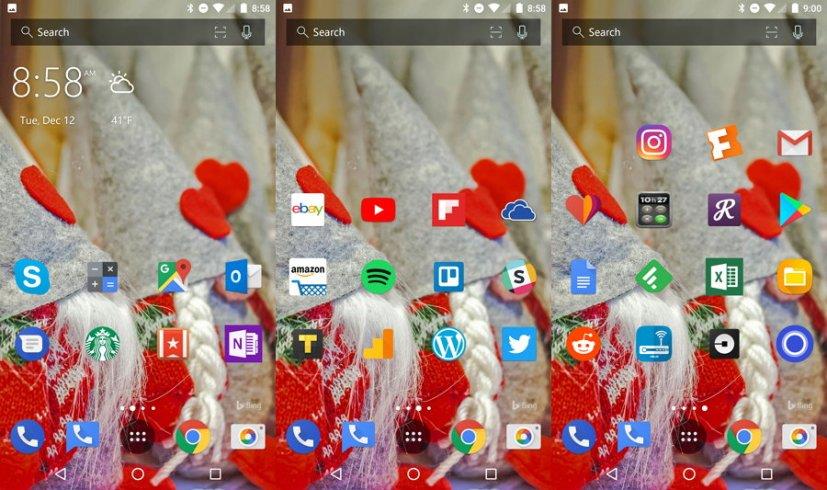
หน้าจอหลักของ Microsoft Launcher
ใช้การสำรองและกู้คืน
แม้ว่าจะไม่ใช่คุณลักษณะส่วนบุคคล ฉันยังเพิ่มการสำรองและกู้คืนไปยังรายการการตั้งค่าการปรับแต่งที่ดีที่สุดสำหรับ Microsoft Launcher เหตุผลก็คือเมื่อถึงจุดหนึ่ง คุณจะต้องรีเซ็ตโทรศัพท์หรือถอนการติดตั้งตัวเรียกใช้งานชั่วคราว และถ้าคุณไม่สำรองข้อมูล คุณจะต้องดำเนินการตั้งค่าและปรับแต่งทั้งหมดอีกครั้ง
ในการสร้างข้อมูลสำรองของการตั้งค่า Microsoft Launcher ให้ทำดังต่อไปนี้:
เปิดการตั้งค่าMicrosoft Launcher (กดค้างไว้ที่หน้าจอหลักแล้วแตะที่การตั้งค่าตัวเรียกใช้งาน)
แตะที่สำรองและกู้คืน
เลือกตัวเลือกสำรองMicrosoft Launcher
ใช้เมนูแบบเลื่อนลง และเลือกตัวเลือกสำรองข้อมูลไปยังที่เก็บข้อมูลบนคลาวด์
แตะปุ่มสำรองข้อมูล
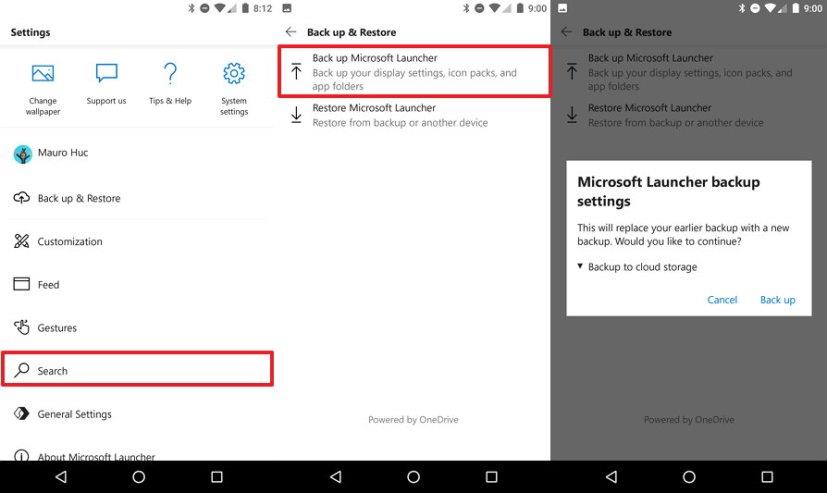
การตั้งค่าการสำรองข้อมูลของ Microsoft Launcher
เมื่อคุณทำตามขั้นตอนเสร็จแล้ว การตั้งค่า Microsoft Launcher ของคุณจะถูกสำรองไว้ในบัญชี OneDrive ของคุณ
หากคุณต้องการคืนค่าการตั้งค่าของคุณ ให้ใช้การตั้งค่าเดิม แต่ใช้ตัวเลือกคืนค่า Microsoft Launcher แทน
โพสต์นี้จะแชร์ขั้นตอนการแชร์หน้าจอใน Facebook Messenger บนเดสก์ท็อปและมือถือ โดยเฉพาะขณะสนทนาทางวิดีโอ
คุณไม่สามารถเข้าถึงโฟลเดอร์และไฟล์ของคุณได้เมื่อแอป File Explorer เริ่มต้นค้างในการทำงานกับข้อความดังกล่าว ต่อไปนี้เป็นวิธีที่ดีที่สุดในการแก้ไขปัญหา
ซ่อนการแจ้งเตือนเป็นฟังก์ชันที่มีประโยชน์ในแอพ Messages บน iPhone, iPad และ Mac นี่คือวิธีที่คุณสามารถใช้มันได้
รีโมททีวี Samsung ไม่ทำงานอาจทำให้คุณหงุดหงิดได้ ต่อไปนี้เป็นวิธีที่ดีที่สุดในการแก้ไขรีโมท Samsung TV ที่ชำรุด
คุณอาจพลาดการรายงานข่าวกีฬาที่มีชื่อเสียงเมื่อ ESPN ไม่สามารถทำงานบน FireStick ได้ ดูวิธีแก้ไขปัญหาด้านบน
ลืมรหัสผ่าน Discord ของคุณ? คู่มือนี้จะช่วยคุณกู้คืนได้หลายวิธี การเปลี่ยนรหัสผ่านยังทำให้บัญชีของคุณปลอดภัยอีกด้วย
ต้องการดูคำสั่งซื้อเก่าแต่ไม่ทราบวิธีการใช่หรือไม่ เราจะแสดงวิธีค้นหาและดาวน์โหลดประวัติการสั่งซื้อ Amazon ของคุณบนมือถือและเดสก์ท็อป
กำลังเปลี่ยนบริการสตรีมเพลงของคุณใช่ไหม นี่คือวิธีถ่ายโอนเพลย์ลิสต์จาก YouTube Music ไปยัง Apple Music และประหยัดเวลาได้มาก
เรียนรู้วิธีหยุดการดาวน์โหลดสื่ออัตโนมัติใน WhatsApp ทั้งบนมือถือและคอมพิวเตอร์ ประหยัดพื้นที่เก็บข้อมูลและข้อมูลด้วยขั้นตอนง่ายๆ เหล่านี้
ชอบที่จะอ่านโพสต์เก่า ๆ บน FB แต่ Facebook Memories ใช้งานไม่ได้สำหรับคุณใช่ไหม เรียนรู้ว่าเหตุใดจึงเกิดขึ้นและคุณจะแก้ไขได้อย่างไร










